win8系统用ping查看自己的网络使用的处理方案
发布日期:2019-11-08 作者:win7纯净版 来源:http://www.win7ba.com 复制分享
有关win8系统用ping查看自己的网络使用的操作方法想必大家有所耳闻。但是能够对win8系统用ping查看自己的网络使用进行实际操作的人却不多。其实解决win8系统用ping查看自己的网络使用的问题也不是难事,小编这里提示两点:1、点击开始,在搜索框里输入cmd,然后回车。winxp系统的话,要先点击运行,再输入cmd,然后回车。 2、我们先输入ipconfig/all,然后回车看看。会弹出一大堆的东西,我们找找对我们有用的信息就好了。主要看路由器的网关和运营商的网关即可。具体请看图片标识。;掌握这些就够了。如果还想了解更多详细内容,可继续学习下面关于win8系统用ping查看自己的网络使用的操作方法的介绍。
具体方法如下:
1、点击开始,在搜索框里输入cmd,然后回车。winxp系统的话,要先点击运行,再输入cmd,然后回车。
2、我们先输入ipconfig/all,然后回车看看。会弹出一大堆的东西,我们找找对我们有用的信息就好了。主要看路由器的网关和运营商的网关即可。具体请看图片标识。
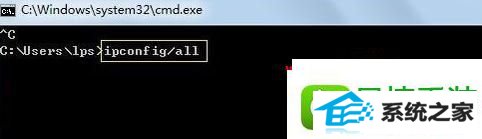
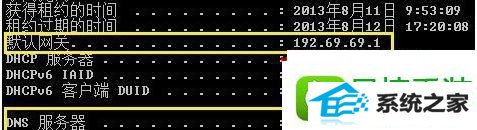
3、然后我们分别ping一下两个网关,例如小编这里应该是输入ping 192.69.69.1 -t再回车。-t的意思就是一直ping下去。
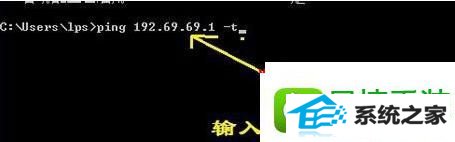
4、如果想更准确的测试,需要ping大包或者时间久一些。大概几分钟后,按住键盘的Ctrl+C,终止它继续ping下去,让我们来看看网络连接的状态吧。主要看两个地方,一是看看有没有丢包,二是有没有延时。在图片丢失率为0,但是有一些延时,不过对于家用的话不算大问题,是正常现象。


5、ping路由器的网关后我们再ping 221.5.88.88 -t,这个是联通的dns,这个延时会比较大,但不要太过分就是正常的。


6、如果ping通了路由器的网关后,说明你的电脑和路由器之间的链接是正常的,反之,则说明这段链路出现问题。如果ping路由器网关正常后,再ping运营商的dns,发现ping不同,一般是路由器到运营商之间的问题。

以上就是win8系统怎么用ping查看自己的网络使用情况的全部内容,还有其他的电脑系统使用中遇到的疑问的话,欢迎上官网查看相关的教程。
- 图文教你win10版《officeMobile》获更新:word、powerpoint添加新功
- 练习微软windows10将采用“通用驱动程序”的方案?
- 大神解答win10Uwp版《xbox》迎来更新:侧边栏有了全新设计的办法?
- 主编传授win10系统下合并pdf?windows10快速合并pdf的方案?
- 手把手解答windows10下注册表器被锁定了?的教程?
- 老司机处理win10预览版10041快速更新中“硬盘丢失”的问题?
- 图文帮您超过300款设备将在7月29日随win10正式版正式上市的步骤?
- 主编演示win10系统开机后提示“当前页面脚本发生错误”的方案?
- 雨林木风细说windows10系统下怎样卸载iE9/iE10/iE11浏览器的方案?
- 大师设置在win10任务栏上添加文字个性签名的步骤?
- 快速恢复win10系统查看笔记本电池状态?win10使用命令查看笔记本电池
- 大神为您windows10系统怎样取消任务栏预览图的问题?
- 为您win10手机预览版中能否实现透明度切换的教程?
- 技术员研习win10系统待机后wifi掉线连接不上的方案?
- 技术编辑还原windows10系统下怎样在桌面添加CpU使用率小工具的办法?
- 主编恢复升级win10后腾讯视频出现卡顿、无响应两种的方案?
- 电脑店恢复安装win10系统后路由器挂载硬盘打不开的方案?
- 韩博士传授win10一周年更新Edge浏览器:可用性和兼容性得到改进的问
- win10系统镜像安装失败“运行此工具时出现问题”的技巧介绍
- 小马教你GabrielAul:新win10Mobile/pC候选版本更新正在内测中的技巧
- 技术编辑传授微软5月补丁日更新13枚安全补丁:3枚为“严重”级别的问
- 图文帮您超过300款设备将在7月29日随win10正式版正式上市的步骤?
- 中关村还原win10系统建立不了vpn连接提示错误800的问题?
- win10系统飞秋无法下载和接收共享文件的处理方案
- 手把手教您微软:目前正在win10“系统文件检查器”的方法?
- 技术编辑传授win10预览版10041新增8个Emoji表情的问题?
- win8系统安装360手机助手的处理方案
- 图文解决升级win10后惠普打印机安装失败原因和的方法?
- 帮您处理win10Uwp版《星巴克》即将发布,添加多项功能的教程?
- 小编细说windows10超级管理员打不开Modern应用的问题?
- 小编操作win10Rs114271开启全新安全功能:内置windowsdefender离线杀
- win8系统用ping查看自己的网络使用的处理方案
- 主编演示win10Edge浏览器重置的技巧?
- 小编研习win10技术预览版初入门用户必学的办法?

